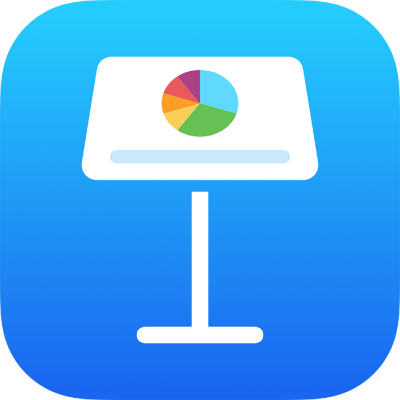
Úprava videa a audia v Keynote na iPhone
Keď na snímku pridáte video alebo zvuk, môžete nastaviť, že sa má opakovať v slučke alebo zmeniť načasovanie jeho spustenia v prezentácii. Môžete tiež upraviť hlasitosť prehrávania audia.
Nastavenie opakovaného prehrávania videa alebo zvuku a načasovanie jeho spustenia
Klepnutím na video alebo audio na snímke ho vyberiete.
Klepnite na
 a potom na Film alebo Audio.
a potom na Film alebo Audio.Ak chcete nastaviť, kedy sa video alebo audio začne prehrávať na snímke, vyberte jednu z týchto akcií:
Keď klepnete na snímku: Zapnite Spustiť klepnutím.
Automaticky po zobrazení snímky: Vypnite Spustiť klepnutím.
Nepretržite pomocou prechodov cez viaceré snímky: Zapnite možnosť Prehrať naprieč snímkami. Videá a zvuky sa teraz budú prehrávať nepretržite, aj keď medzi snímkami nasledujúcimi za sebou zmeníte ich veľkosť a polohu. Ďalšie informácie a šablóny týkajúce sa prehrávania videa a zvuku pomocou prechodov snímok nájdete v tomto článku podpory Apple.
Opätovné spustenie súboru videa alebo audia po zobrazení novej snímky: Vypnite možnosť Prehrať naprieč snímkami.
Ak chcete nastaviť médium na opakovanie, až kým nezmeníte snímku, vyberte, ako sa má prehrať:
Nepretržité opakovanie: Klepnite na Opakovať.
Prehrávanie dopredu a potom dozadu: Klepnite na Prehrávať dozadu a dopredu.
Poznámka: Nahraté audio sa nedokáže cyklicky prehrávať dozadu a dopredu.
Úprava hlasitosti prehrávania audia
Klepnutím označte audio na snímke.
Klepnite na
 a potom na Audio.
a potom na Audio.Potiahnite posuvník nastavenia hlasitosti.
Ak chcete upravovať viacero objektov audia súčasne, dotknite sa jedného objektu, podržte ho a druhým prstom klepnite na iné objekty.